¿Estás buscando mejorar tus habilidades de comunicación por correo electrónico? Agregar una firma a tu cuenta de Gmail es un paso crucial para presentarte como un profesional. En este tutorial fácil de seguir, te mostraremos cómo crear una firma que incluya tu información de contacto, cargo laboral e incluso enlaces a tus perfiles en redes sociales. Con una firma que transmita confianza y autoridad, podrás causar una gran impresión en clientes, colegas y empleadores potenciales.
¿Por qué agregar una firma a Gmail?
Agregar una firma a tu cuenta de Gmail es esencial para mejorar el profesionalismo y la credibilidad en tu comunicación por correo electrónico. Una firma bien diseñada no solo te ahorra tiempo y esfuerzo al incluir automáticamente tu información de contacto, sino que también te ayuda a dejar una impresión duradera en los destinatarios. Al incluir tu nombre, cargo laboral e incluso enlaces a tus perfiles en redes sociales, una firma muestra tu experiencia y establece una imagen profesional. Ya seas un profesional de negocios, freelancer o emprendedor, agregar una firma a Gmail es una forma sencilla pero efectiva de elevar tu juego en el correo electrónico y dejar un impacto positivo en aquellos con quienes te comunicas.
Cómo agregar una firma a Gmail
Agregar una firma a tu cuenta de Gmail es un proceso sencillo. Sigue estas instrucciones paso a paso para agregar una firma a tu Gmail:
- Abre Gmail: Ve al sitio web de Gmail e inicia sesión en tu cuenta usando tu dirección de correo electrónico y contraseña.
- Accede a Configuración: Una vez que hayas iniciado sesión, haz clic en el icono de engranaje ubicado en la esquina superior derecha de la interfaz de Gmail. En el menú desplegable, selecciona "Configuración".
- Navega a la sección de Firma: En el menú de Configuración, desplázate hacia abajo hasta encontrar la sección "Firma". Por lo general, se encuentra hacia la mitad de la página.
- Crea tu firma: En la sección de Firma, verás un cuadro de texto donde puedes crear tu firma. Puedes incluir tu nombre, cargo laboral, información de contacto y cualquier otro detalle relevante. También puedes formatear tu firma usando las opciones de formato proporcionadas.
- Personaliza tu firma: Usa las opciones de formato para personalizar la apariencia de tu firma. Puedes cambiar la fuente, tamaño, color y estilo para que coincida con tus preferencias personales o de marca.
- Agrega imágenes o enlaces: Si deseas incluir una imagen o un enlace en tu firma, puedes hacerlo haciendo clic en los iconos respectivos en la barra de herramientas de formato. Puedes subir una imagen desde tu computadora o insertar un enlace a un sitio web o perfil de redes sociales.
- Guarda los cambios: Una vez que hayas creado y personalizado tu firma, desplázate hacia abajo hasta el final de la página y haz clic en el botón "Guardar cambios". Tu firma ahora se agregará a todos los correos electrónicos salientes de tu cuenta de Gmail.
- Redacta un correo de prueba: Para asegurarte de que tu firma funcione correctamente, redacta un correo de prueba y envíalo a ti mismo o a un colega. Verifica si la firma aparece como deseas y realiza los ajustes necesarios si es necesario.
Has agregado exitosamente una firma a tu cuenta de Gmail. Tu firma ahora se agregará automáticamente a todos tus correos electrónicos salientes, dándoles un toque profesional y personalizado.
¿Por qué no puedo agregar una firma a mi Gmail?
Si no puedes agregar una firma a tu cuenta de Gmail, podría haber algunas razones detrás de esto. Primero, asegúrate de que estás usando un navegador compatible. Gmail funciona mejor con navegadores modernos como Google Chrome, Mozilla Firefox, Safari o Microsoft Edge. Además, revisa la configuración de tu Gmail para asegurarte de que la función de firma esté habilitada. Para hacer esto, haz clic en el icono de engranaje en la esquina superior derecha de la interfaz de Gmail, selecciona "Configuración" y navega a la sección "Firma". Si no ves esta sección, es posible que tu configuración de Gmail no permita firmas. En tales casos, es posible que debas contactar a tu administrador de correo electrónico o departamento de TI para habilitar la función de firma para tu cuenta. Al abordar estos posibles problemas relacionados con el navegador, firma de correo electrónico, configuración de Gmail y configuración, deberías poder agregar una firma a tu cuenta de Gmail exitosamente.
Cómo editar una firma en Gmail
Editar tu firma en Gmail es un proceso sencillo. Sigue estas instrucciones paso a paso para editar tu firma en Gmail:
- Abre Gmail: Ve al sitio web de Gmail e inicia sesión en tu cuenta usando tu dirección de correo electrónico y contraseña.
- Accede a Configuración: Una vez que hayas iniciado sesión, haz clic en el icono de engranaje ubicado en la esquina superior derecha de la interfaz de Gmail. En el menú desplegable, selecciona "Configuración".
- Navega a la sección de Firma: En el menú de Configuración, desplázate hacia abajo hasta encontrar la sección "Firma". Por lo general, se encuentra hacia la mitad de la página.
- Edita tu firma: En la sección de Firma, verás un cuadro de texto que contiene tu firma actual. Realiza los cambios necesarios en tu firma editando el texto, agregando o eliminando información, o formateando el texto como desees.
- Guarda los cambios: Una vez que hayas realizado las ediciones deseadas en tu firma, desplázate hacia abajo hasta el final de la página y haz clic en el botón "Guardar cambios". Tu firma ahora se actualizará y se aplicará a todos los correos electrónicos salientes de tu cuenta de Gmail.
Has realizado cambios exitosamente en tu firma de Gmail. Todos tus correos electrónicos salientes ahora incluirán automáticamente tu firma revisada, que refleja las modificaciones que realizaste.
¿Cómo puedo agregar una firma en la aplicación móvil de Gmail?
- Abre la aplicación de Gmail: Localiza y abre la aplicación de Gmail en tu dispositivo móvil. Asegúrate de haber iniciado sesión en tu cuenta de Gmail.
- Accede al menú: Toca el icono de menú, generalmente representado por tres líneas horizontales, ubicado en la esquina superior izquierda de la interfaz de la aplicación. Esto abrirá el menú lateral.
- Ve a Configuración: Desplázate hacia abajo en el menú lateral y toca "Configuración".
- Selecciona tu cuenta: Si tienes varias cuentas vinculadas a la aplicación de Gmail, selecciona la cuenta para la que deseas agregar una firma.
- Toca en "Firma": En la configuración de la cuenta, desplázate hacia abajo hasta encontrar la opción "Firma". Toca en ella para continuar.
- Crea tu firma: En el editor de firma, ingresa el texto que deseas incluir en tu firma. Puedes incluir tu nombre, cargo laboral, información de contacto o cualquier otro detalle relevante. También puedes formatear el texto usando las opciones de formato disponibles.
- Guarda los cambios: Una vez que hayas creado y personalizado tu firma, toca el botón "Guardar" o "Listo" para guardar tus cambios.
Consejos sobre cómo hacer una firma única y profesional
Mantenla simple y concisa
Una firma limpia y ordenada es más atractiva visualmente y más fácil de leer. Incluye solo la información necesaria, como tu nombre, cargo laboral y detalles de contacto. Evita saturar tu firma con detalles excesivos o gráficos innecesarios.
Usa branding consistente
Si representas una empresa o marca, asegúrate de que tu firma esté alineada con las pautas generales de branding. Usa la misma fuente, colores y estilo que el logotipo o sitio web de tu empresa para mantener una apariencia cohesiva y profesional.
Incluye información de contacto relevante
Facilita que los destinatarios se pongan en contacto contigo incluyendo tu dirección de correo electrónico, número de teléfono y cualquier otro detalle de contacto relevante. Esto permite una comunicación fluida y demuestra tu accesibilidad y profesionalismo.
Agrega una foto de perfil profesional o logotipo
Incluir una foto de perfil de alta calidad o el logotipo de tu empresa puede agregar un toque personal y mejorar tu imagen profesional. Elige una imagen que sea clara, profesional y esté alineada con tu marca o industria.
Utiliza enlaces a redes sociales
Si tienes perfiles profesionales en redes sociales que sean relevantes para tu trabajo, considera incluir enlaces a ellos en tu firma. Esto permite que los destinatarios se conecten contigo en otras plataformas y se involucren más con tu contenido profesional.
Prueba y actualiza regularmente
Después de crear tu firma, envía correos de prueba a ti mismo o a colegas para asegurarte de que aparezca correctamente en diferentes dispositivos y clientes de correo electrónico. Revisa y actualiza tu firma regularmente según sea necesario para reflejar cualquier cambio en tu información de contacto o branding.
Conclusión
En conclusión, agregar una firma a tu cuenta de Gmail es una forma sencilla pero efectiva de mejorar tu comunicación profesional por correo electrónico. Siguiendo la guía paso a paso proporcionada, puedes crear fácilmente una firma que incluya tu nombre, cargo laboral, información de contacto e incluso elementos de branding personalizados. Una firma bien diseñada no solo te ahorra tiempo, sino que también agrega un toque de profesionalismo y credibilidad a tus correos electrónicos. Ya seas un profesional de negocios, freelancer o emprendedor, tomar el tiempo para elaborar una firma única y profesional dejará una impresión duradera en tus destinatarios y elevará tu correspondencia por correo electrónico a nuevas alturas.
Reflexiones finales
Transforma tu persona profesional con los servicios de diseño de firmas de Artlogo, donde la creatividad se encuentra con el refinamiento. Nuestro talentoso equipo se especializa en crear ideas de firmas manuscritas, logotipos de firma y tarjetas de negocios con código QR que encarnan perfectamente tu industria e identidad personal. Ya seas un freelancer o un profesional corporativo, nuestra búsqueda de la excelencia garantiza que tu firma dejará una impresión notable y transmitirá profesionalismo. Aprovecha la ventaja de Artlogo y exhibe con confianza tu individualidad con una firma que realmente hable por sí misma.



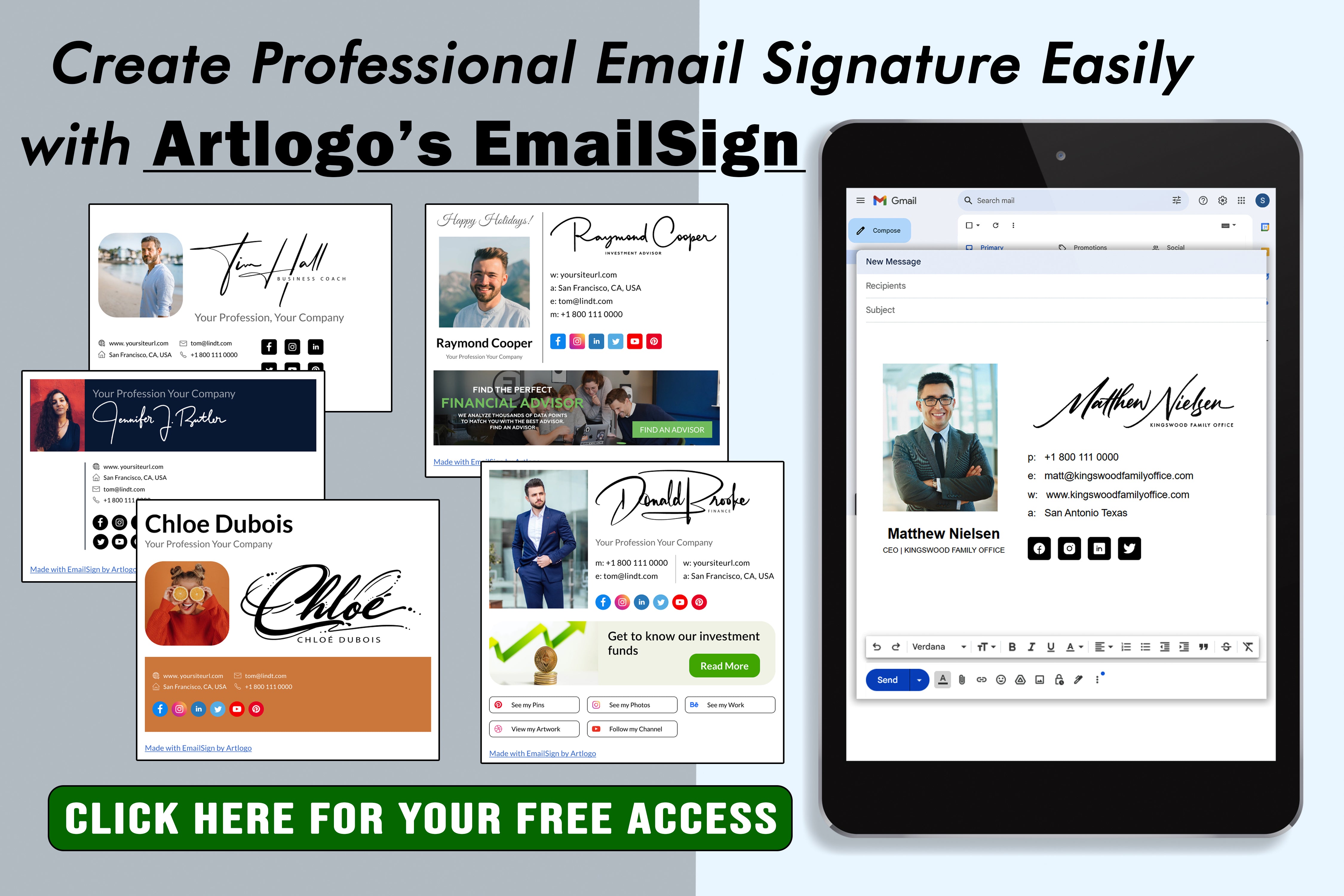





















Share to: